
Registrera utskriftsinställningar för aktiv mapp
Registrera utskriftsinställningar vid utskrift via aktiv mapp.
Ett exempel för PDF-dokument visas nedan.
I exemplet används följande inställningar.
Inställningsalternativ:
Buntar
Orientering
Du kan ange färgkonfigurering från [Färgkonfigurering].
Tryck på [Prioriterad dekorfärgstabell] för att ange vilken dekorfärgstabell som ska användas.
Du kan även registrera utskriftsinställningarna för aktiva mappar via PageScope Web Connection. För information om PageScope Web Connection, se Hot Folder Setting.
Inställningsalternativen kan se olika ut beroende på skrivartyp och konfiguration.
Varje skrivare kan innehålla flera jobbinställningar.
Följ tillvägagångssättet under Registrera en användarinställning för att öppna skärmen [Administratörsinställning].
Tryck på [Nätverksinställning] på skärmen [Administratörsinställning] följt av [NIC-inställning] och [Hot folder-inställning].
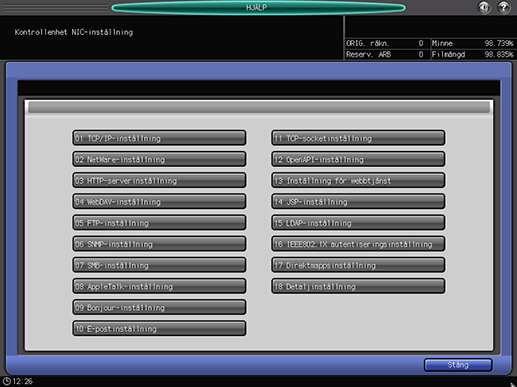
Skärmen [Direktmappsinställning] visas.
Tryck på [Mappinställning].
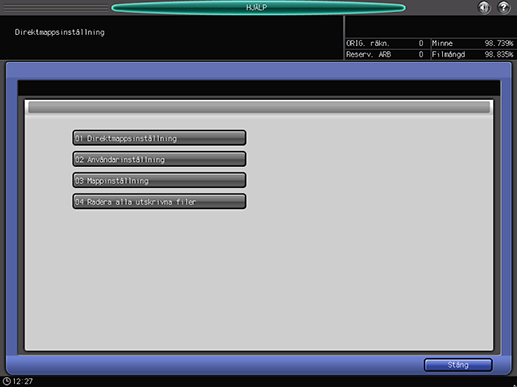
Skärmen [Mappinställning] visas.
Välj en aktiv mapp för att registrera en utskriftsinställning och tryck på [Redigera].
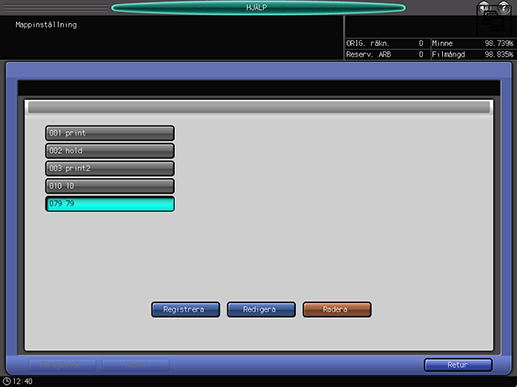
Tryck på [Nästa].
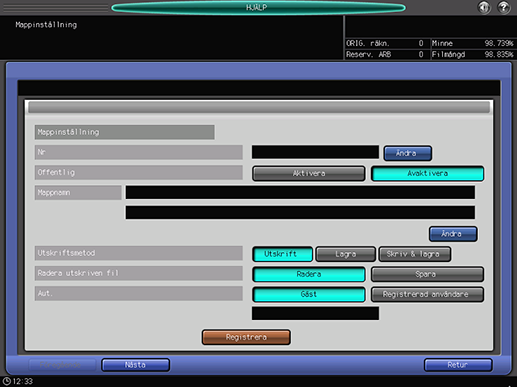
Tryck på [Aktiv mapp utskriftsinställning] för [Utskriftsinställningspriorit.].
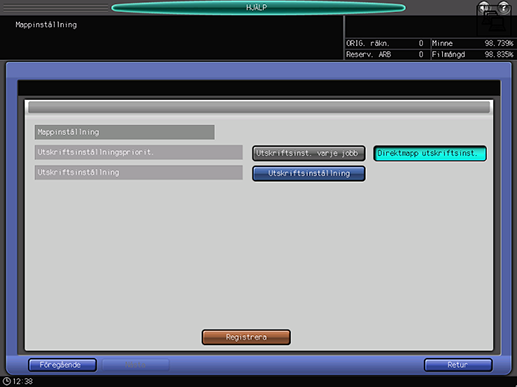
Tryck på [Utskriftsinställning].
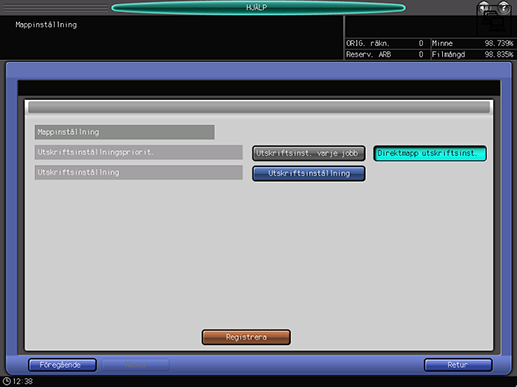
Ställ in följande alternativ på samma sätt.
Del
Inställning
[Set]
10
[Orientation]
[Portrait]
När du har gjort dina val, tryck på [Stäng].
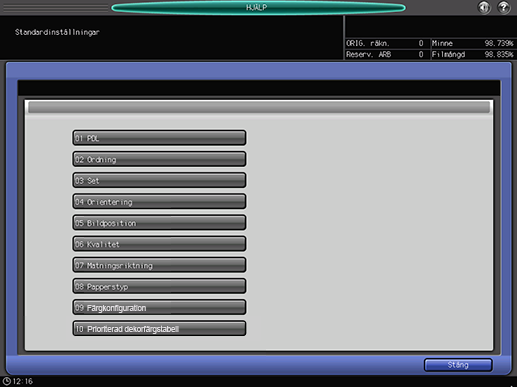
Tryck på [Registrera].
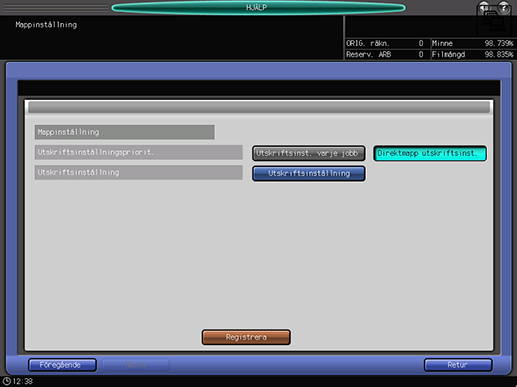
Tryck på [Stäng].
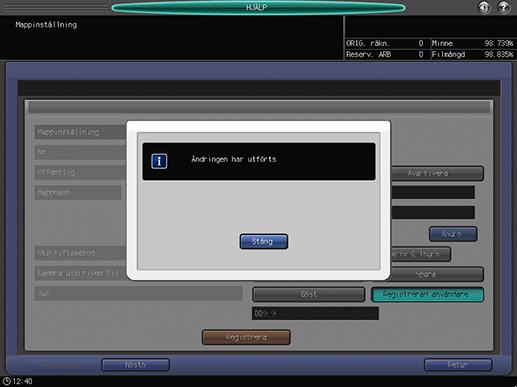
Utskriftsinställningarna registreras i den aktiva mappen.
